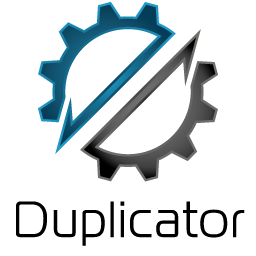Le blog vient tout juste de migrer et si vous lisez cet article c’est que c’est bon signe 😉 La nouvelle adresse est: https://www.davelabs.net
Pourquoi le migrer? Tout simplement parce que le nom de domaine actuel et son hébergement arrivaient à expiration et que je souhaitais changer d’extension et passer de .tech à .net et que mon hébergeur LWS m’a conseillé pour cette migration de racheter le nom de domaine et hébergement lié puis de transférer le tout.
N’étant pas totalement à l’aise avec WordPress que je n’ai plus utilisé pendant de nombreuses années, je pensais que cette migration allait être compliquée et je suis finalement tombé sur l’excellente extension Duplicator qui va me permettre de réaliser tout ça en toute sécurité et en quelques clics.
Voila les étapes dans l’ordre:
- Achat d’un nouveau nom de domaine ainsi que son hébergement:
Je reste fidèle à LWS dont les tarifs sont compétitifs et le service technique très réactif. Une fois la commande passée, on patiente un petit quart d’heure et tout est prêt à être utilisé.
- Création d’une nouvelle base de données sur cet hébergement:
Depuis l’interface LWS, on crée une base de données qui recevra l’ancienne base du blog. En quelques secondes on reçoit un mail contenant les identifiants et autres.
- Installation de Duplicator sur l’ancien WordPress encore fonctionnel:
Retour sur le WordPress à migrer et installation de l’extension Duplicator (la version gratuite suffira) Ensuite il faut lancer l’extension et suivre les étapes permettant de récupérer l’archive zip de tout le contenu. un fichier installer.php est également créé. Plus qu’à télécharger le tout en local sur votre poste de travail.
- Upload de l’archive et du fichier installer sur le nouveau ftp:
On arrive presque au bout, on prend les 2 fichiers et on les upload directement à la racine du nouveau ftp avec Filezilla par exemple (LWS fourni même le fichier de config) et une fois l’opération terminée, on tape dans une barre d’adresse le nom du nouveau site suivi de intaller.php, exemple:
https://www.exemple.com/installer.phpLa page suivante vous invite à renseigner les informations de la base de données et si tout est bien rempli sans erreur, la migration est finie!
A ce stade, le nouveau WordPress est fonctionnel. les identifiants d’admin pour y entrer ont été transférés et restent donc inchangés. On peut faire tout de même un tour dans les paramètres du nouveau WordPress et vérifier que tout est en ordre. Si votre adresse mail de contact est attachée à l’ancien nom de domaine, pensez à la changer.
J’ai effectué ces changements 3 semaines avant l’expiration de l’ancien nom de domaine. Je rajoute donc une redirection pour que ceux qui tapent l’ancienne adresse du blog atterrissent automatiquement ici.
J’ai choisi une redirection 301 sur les conseils de cet article: https://www.codeur.com/blog/faire-une-redirection-url/
Si vous avez des questions ou même des conseils à me donner, n’hésitez pas à participer en commentaires.